Kundenstamm für POS einstellen
Der Kundenstamm kann für den Kassiermodus eingestellt werden. Verwenden Sie hierfür den CLOU Designer.
Starten im Kassiermodus. Durch 2-Sekunden halten auf der Uhr im Kassiermodus wird der Layout-Dialog geöffnet.
Starten aus dem MCP: Starten Sie aus der Programmgruppe Systemeinstellungen das Programm Stationen. Wählen Sie die gewünschte Station aus und betätigen Sie den Knopf Bearbeiten. Es erscheint das Register Grundeinstellungen, dort befindet sich der Knopf Designer.
Wählen Sie im Designer den Knopf MOBILE PEOPLE aus:
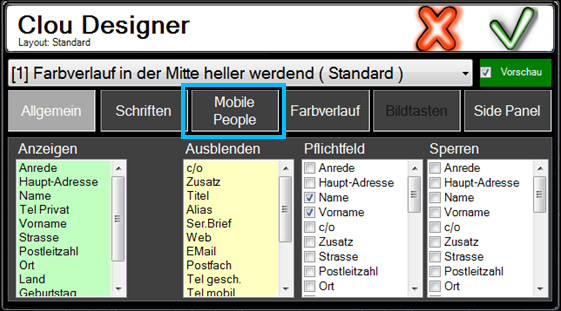
Alle Einträge werden in der gezeigten Reihenfolge angezeigt. Durch Anklicken wird ein Eintrag markiert und es erscheinen weitere Knöpfe zum Ausblenden (Entfernen) und Verschieben des gewählten Eintrages, so dass Sie die gewünschte Reihenfolge für den Kassiermodus wählen können:
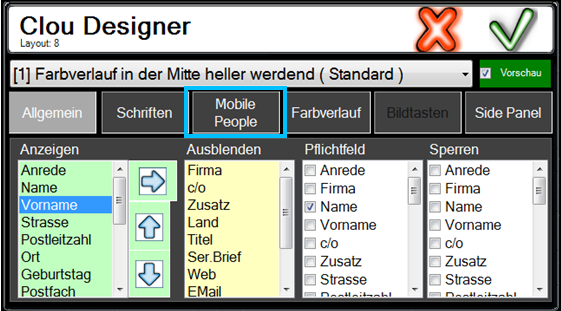
Wenn Sie einen Eintrag aus der Liste Ausblenden wählen, erhalten Sie die Möglichkeit den Eintrag wieder einzublenden.

Felder, die aus der Liste Ausblenden wieder eingefügt werden, werden genau an der Stelle eingefügt, an der sich die Markierung im Feld Anzeigen befindet. Somit kann man zum Sortieren auch schnell ein Feld entfernen und an gewünschter Stelle wieder einfügen.
Pflichtfelder werden in der Eingabe mit einem „*“ markiert und müssen dann immer gefüllt werden.
Gesperrte Felder werden angezeigt ( heller ) aber sind nicht änderbar.
In den Listen Pflichtfeld und Sperren stehen unabhängig vom Ausblenden immer alle Felder zur Auswahl.
In den Kundenlisten können Sie eine Auswahl Ihrer Kunden nach beliebigen Kriterien erstellen.
Die Berechtigungen für den Zugriff auf Kundendaten können Sie in den Bedienerberechtigungen definieren.
Weiterführende Themen:
Zurück zum übergeordneten Thema: Kundenstamm am POS